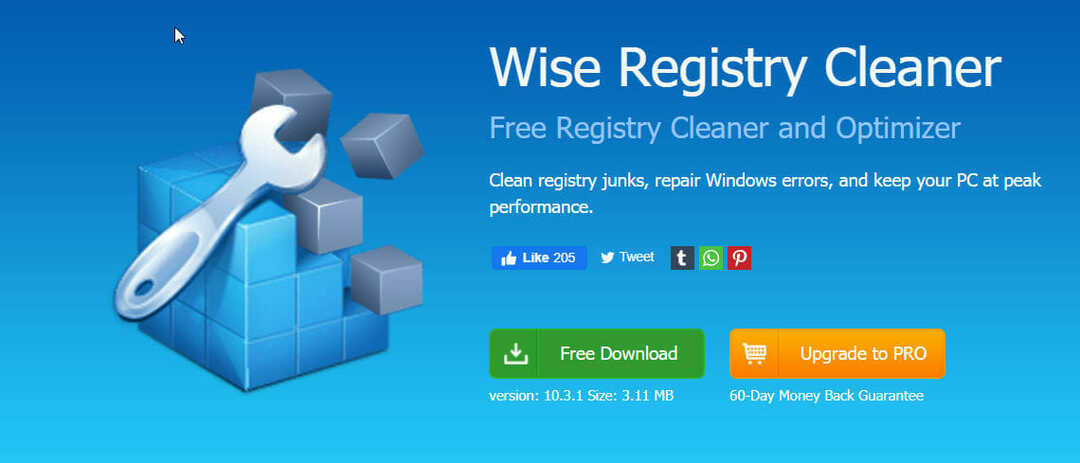ความเชี่ยวชาญด้านซอฟต์แวร์และฮาร์ดแวร์ที่ช่วยประหยัดเวลาซึ่งช่วยผู้ใช้ 200 ล้านคนต่อปี ให้คำแนะนำวิธีการ ข่าวสาร และเคล็ดลับในการยกระดับชีวิตเทคโนโลยีของคุณ

- ดาวน์โหลด Restoro PC Repair Tool ที่มาพร้อมกับเทคโนโลยีที่จดสิทธิบัตร (มีสิทธิบัตร ที่นี่).
- คลิก เริ่มสแกน เพื่อค้นหาปัญหาของ Windows ที่อาจทำให้เกิดปัญหากับพีซี
- คลิก ซ่อมทั้งหมด เพื่อแก้ไขปัญหาที่ส่งผลต่อความปลอดภัยและประสิทธิภาพของคอมพิวเตอร์ของคุณ
- Restoro ถูกดาวน์โหลดโดย 0 ผู้อ่านในเดือนนี้
อา ไมโครโฟน เป็นอุปกรณ์อะคูสติกเป็นไฟฟ้าที่แปลงเสียงเป็นสัญญาณไฟฟ้า ไมโครโฟนถูกใช้ในอุปกรณ์หลายอย่างเช่นโทรศัพท์หรือ คาราโอเกะ ระบบต่างๆ
นอกจากนี้ยังใช้สำหรับเครื่องช่วยฟัง แอปพลิเคชั่น VoIP หรือซอฟต์แวร์คอมพิวเตอร์อื่นๆ ที่ใช้ในการบันทึกเสียง โทรโข่ง รายการทีวีและวิทยุ วิทยุ FRS เป็นต้น
วิธีตั้งค่าไมโครโฟนใน Windows 10
ติดตั้งไมโครโฟนใหม่โดยทำตามขั้นตอนเหล่านี้:
- คลิกขวาที่ไอคอนระดับเสียงบนทาสก์บาร์แล้วเลือก เสียง
- ในแท็บการบันทึก ให้เลือกไมโครโฟนที่คุณต้องการตั้งค่า
- เลือก กำหนดค่า.
- เลือก ตั้งค่าไมโครโฟนและทำตามขั้นตอนของวิซาร์ดการตั้งค่าไมโครโฟน
ทดสอบไมโครโฟนที่ติดตั้งแล้ว:
- คลิกขวาที่ไอคอนระดับเสียงบนทาสก์บาร์แล้วเลือก เสียง
- ในแท็บการบันทึก ให้ตรวจสอบว่าแถบสีเขียวเพิ่มขึ้นในขณะที่คุณพูดในอุปกรณ์บันทึกของคุณหรือไม่ หากแถบเคลื่อนที่ แสดงว่าอุปกรณ์ของคุณเชื่อมต่อและทำงานอย่างถูกต้อง
- หากอุปกรณ์บันทึกของคุณใช้งานไม่ได้ คุณต้อง อัพเดทไดรเวอร์ของคุณ.
วิธีแก้ไขข้อผิดพลาดของไมโครโฟนใน Windows
ต่อไปนี้เป็นขั้นตอนในการค้นหาและแก้ไขปัญหาไมโครโฟนใน Windows 10 โดยใช้ตัวแก้ไขปัญหา:
- เปิด แถบค้นหา และพิมพ์ แก้ไขปัญหา.
- เลื่อนลงมาด้านล่าง ค้นหาและแก้ไขปัญหาอื่น ๆ และคลิกที่ การบันทึกเสียง

- เรียกใช้ตัวแก้ไขปัญหา
แม้ว่าในหลายกรณี ผู้ใช้จะไม่สามารถแก้ไขปัญหาด้วยวิธีนี้ได้ นั่นเป็นเหตุผลที่เราครอบคลุมปัญหาส่วนใหญ่และนำเสนอวิธีแก้ไขปัญหาที่มีประสิทธิภาพในคำแนะนำด้านล่าง
วิธีแก้ปัญหาไมโครโฟนอย่างรวดเร็ว
- แก้ไข: ไมโครโฟนไม่ทำงาน
- การแก้ไข: ไมโครโฟน USB ไม่ทำงาน
- [แก้ไข] ไมโครโฟนในตัวของฉันไม่ทำงาน
- แก้ไข: ไดรเวอร์ไมโครโฟนเสียง Conexant HD ไม่ทำงาน
- [แก้ไข] ไมโครโฟน HyperX Cloud 2 ไม่ทำงาน
- แก้ไข: ไมโครโฟนภายในหยุดทำงานหลังจากอัปเกรด Windows 10
ทำไมไมโครโฟนไม่ทำงาน บางครั้งปัญหาเหล่านี้จะเกิดขึ้นหากไม่ได้ตั้งค่าเป็นค่าเริ่มต้นหรือถูกปิดใช้งาน ตรวจสอบของเรา ส่วนไมโครโฟน และเรียนรู้วิธีแก้ไขข้อผิดพลาดต่างๆ
© ลิขสิทธิ์ Windows Report 2021 ไม่เกี่ยวข้องกับ Microsoft